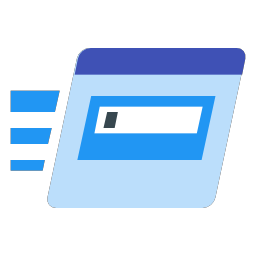
Quick Access Popup(快速启动菜单)
v11.3.0.1 绿色版- 介绍说明
- 下载地址
- 精品推荐
- 相关软件
- 网友评论
Quick access
Popup提供快速菜单设置功能,可以将常用的资源全部添加到快速启动菜单,以后在电脑桌面就可以快速运行常用的资源,软件界面显示很多设置内容,点击增加按钮就可以进入引导设置界面,可以选择增加文件夹,增加文档,增加应用程序,增加网页,增加FTP,增加代码,大部分资源都可以添加到快速启动菜单,并且可以设置分类,方便用户在快速启动菜单上按照分类找到自己需要启动的内容,软件会在系统托盘上显示图标,鼠标左键点击图标就可以显示您配置的快速启动菜单内容,从而点击任意一个项目运行!

软件功能
1、Quick Access Popup提供启动菜单设置功能,软件会自动创建一个启动菜单,您只需要添加内容就可以了
2、软件已经提供很多分类内容,在增加新内容的时候可以选择一个分类保存新增的内容
3、丰富的电脑资源添加,电脑上安装的软件和系统自带的软件都可以添加
4、工作数据保存的文件夹可以添加到Quick Access Popup,特殊内容的文件夹可以添加到软件
5、网页地址可以添加到软件,方便以后在启动菜单上打开浏览器
6、FTP也可以添加,直接将常用的FTP站点添加到软件,快速连接服务器
7、支持添加新的群组,添加共享文件夹,添加二级目录,添加QAP内部命令
8、在电脑桌面右下角点击Quick Access Popup图标就可以显示快速菜单内容
9、可以在菜单界面找到自己添加的软件,添加的各种文件夹
10、以后需要运行常用的资源就点击Quick Access Popup图标展开菜单,从而打开软件,打开文件夹
软件特色
共享菜单允许你管理其他用户或者你在另一台电脑上分享的设置文件。共享菜单有三种类型模式:
-个人模式(共享菜单位于不同的计算上,且同一用户使用)
-协同模式(菜单位于一个团队或者一个工作者内的共享驱动器上)
-集中模式(菜单位于共享的驱动器上,但是由菜单管理员负责维护)
共享菜单可以包括任何类型的项目,但是不能包括共享菜单自身的类型。共享菜单的设计文件可以保存在网络驱动器或者共享文件夹(比如DropBox),也可以保存在其他电脑上面。共享菜单支持多人协同工作,避免修改冲突情况。
要创建一个共享菜单,在增加项目对话框中,选择共享菜单后继续,在共享菜单设置文件路径中,输入文件路径和设置文件的名称。该设计文件后缀只能是in格式。如果该设置文件已经存在,其内容将会自动增加到你的菜单中,如果该设置文件不存在,则自动创建为一个空的二级目录。
在选项中设置共享菜单目录(“通用"页面)可以让你的用户轻松订阅共享菜单。
QAP特性
通过工作目录,找到你当前的内容。
-打开“常用菜单”或者“常用文件”菜单可以查看你最常用项目。
一选择“最近目录”或者“最近文件”菜单可以选择你最近工作内容的更新列表。
一点击“当前窗口”菜单可以切换任一正在运行的资源管理器窗口或其他程序窗口。
在“我的QAP基本”菜单:
-使用”重新打开文件夹”或"在对话框中重新打开当前文件夹"菜单可以在资源管理器中重新打开此文件夹。
-使用“剪贴板”菜单访问剪贴板中的文件或者URL地址。
一点击“驱动器”菜单可以查看列表中的却动起可用磁盘空间。
自定义你的QAP特性菜单
你可以按照你的要求将“工作菜单”和“我的QA基本菜单”的项移动到主菜单或者其他二级目录下。在"自定义"窗口中,选择编辑主菜单或群组的下拉列表,可以移动对应的项目,或者在"菜单选项"中选择新的父级目录和位置。
使用说明
1、下载以后打开QuickAccessPopup-64-bit.exe就可以进入设置界面,点击general

2、在语言界面选择Simplified Chinese,点击save,弹出提示点击yes

3、在软件右侧点击增加功能添加新的快捷方式,也可以对软件界面添加的全部内容删除,自己添加新的内容

4、如图所示,提示很多添加的内容,可以选择传统应用程序添加,点击继续

5、点击浏览按钮找到桌面上的软件快捷方式就可以添加,也可以将exe程序添加

6、添加完毕的QQ就可以在软件界面显示,已经将QQ添加到快速启动菜单,可以点击底部保存

7、继续添加文件夹到软件管理,常用的文件夹或者是常用的文档都可以添加

8、点击菜单选项可以设置上层项目菜单,选择您需要增加到的分类,例如设置My Special Folders

9、这里是快捷键设置界面,可以点击修改按钮为文件夹设置一个新的快捷键

10、高级设置,可以设置运行此程序,打开文件夹的时候自动运行一个程序

11、文件菜单功能
保存
保存并退出
关闭
打开QAP设置文件夹
打开QAP设置备份所在的文件夹
编辑QuickAccessPopup.ini
瑜出/输入设置

12、项目菜单
增加…
增加多个收藏项目…
编辑…
移除
复制…
移动…
选择的项目上移
选择的项目下移
插入菜单水平分隔符
插入列分隔符
插入文本分隔符
对所选或全部项目进行排序

13、工具界面
搜索项目
扩展搜索
Special Searches
管理快捷键
热启动文本
管理图标
刷新实时菜单和共享菜单
重置QAP特性和特殊文件夹的名称
挂起热键
复原自定义"窗口的位置

14、选项内容
常规
自定义窗口
菜单图标
菜单外观设置
弹出菜单
排除菜单
弹出热键
附加菜单快捷键
文件管理
片段和热启动文本
用户变量
菜单高级设置
运行高级选项
变量高级选项

15、全部内容设置结束就可以退出软件,在系统桌面底部的托盘界面找到软件图标,左键点击就可以弹出菜单

16、如图所示,在快速启动菜单界面就可以显示应用程序,添加的QQ已经在列表显示

17、在My Special Folders分类上也可以显示自己增加的office文件夹,鼠标点击就可以打开

下载地址
- Pc版
Quick Access Popup(快速启动菜单) v11.3.0.1 绿色版
相关软件
本类排名
本类推荐
装机必备
换一批
谷歌浏览器Google Chromev100.0.4896.75 64位官方最新版

WinRAR官方64位v5.80 正式官方版

腾讯电脑管家win10专版v13.5.20525.234 官方最新版

iTunes 32位for Windows 12.10.8.5 多语言官方版

腾讯应用宝pc版v5.8.2 最新版

360安全卫士电脑版v13.1.0.1151 官方正式版

百度网盘pc版v7.14.2.9 官方最新版

搜狗拼音输入法电脑版v11.0.0.4909 正式版

酷狗音乐播放器电脑版v9.2.29.24113 官方最新版

爱奇艺pps影音客户端v7.10.122.2375 官方最新版

微信2022最新电脑版v3.6.0.18 官方版

wps office 2016专业版V11.1.0.7875 pro版_附序列号
- 聊天
- 微信电脑版
- yy语音
- skype
- qq电脑版
- 视频
- 优酷视频
- 腾讯视频
- 芒果tv
- 爱奇艺
- 剪辑
- 会声会影
- adobe premiere
- 爱剪辑
- 剪映
- 音乐
- 酷我音乐
- 酷狗音乐
- 网易云音乐
- qq音乐
- 浏览器
- 360浏览器
- ie浏览器
- 火狐浏览器
- 谷歌浏览器
- 办公
- wps
- 企业微信
- 钉钉
- office
- 输入法
- 五笔输入法
- 搜狗输入法
- qq输入法
- 讯飞输入法
- 压缩
- winzip
- 7z解压软件
- winrar
- 360压缩
- 翻译
- 谷歌翻译
- 金山翻译
- 英译汉软件
- 百度翻译
- 杀毒
- 360杀毒
- 360安全卫士
- 火绒软件
- 腾讯电脑管家
- p图
- 美图秀秀
- photoshop
- 光影魔术手
- lightroom
- 编程
- vc6.0
- java开发工具
- python
- c语言软件
- 网盘
- 115网盘
- 天翼云盘
- 百度网盘
- 阿里云盘
- 下载
- 迅雷
- utorrent
- 电驴
- qq旋风
- 证券
- 华泰证券
- 方正证券
- 广发证券
- 西南证券
- 邮箱
- 阿里邮箱
- qq邮箱
- outlook
- icloud
- 驱动
- 驱动精灵
- 打印机驱动
- 驱动人生
- 网卡驱动


























网友评论